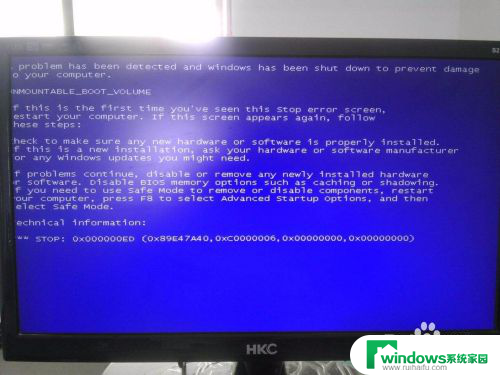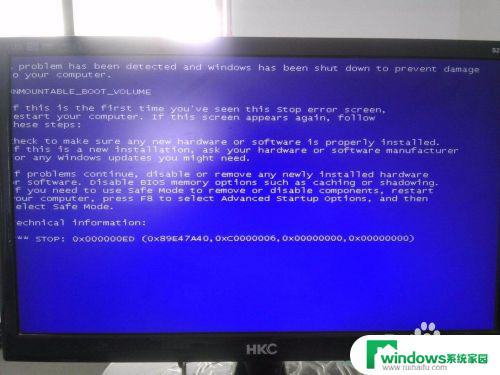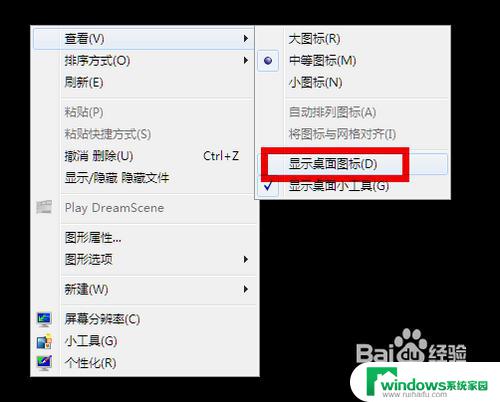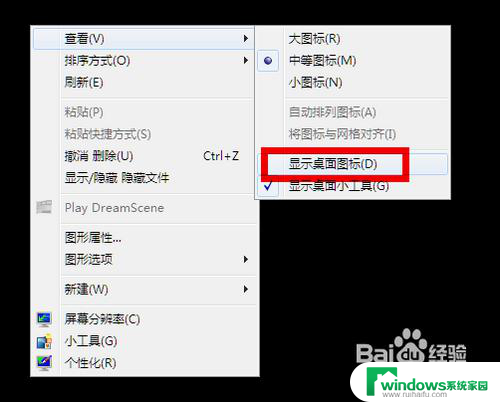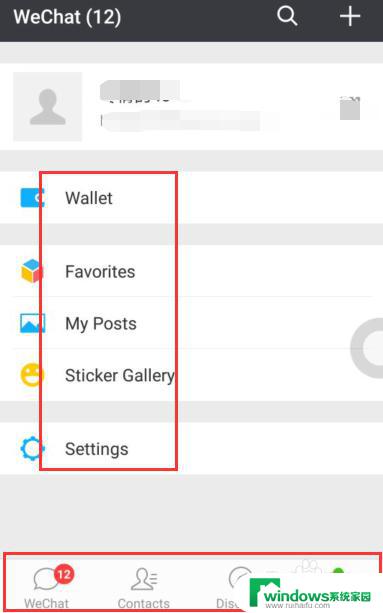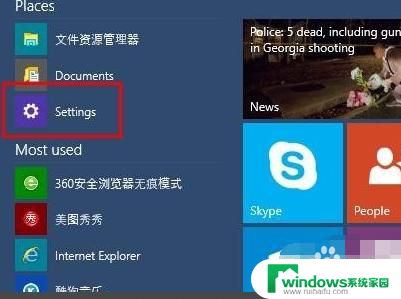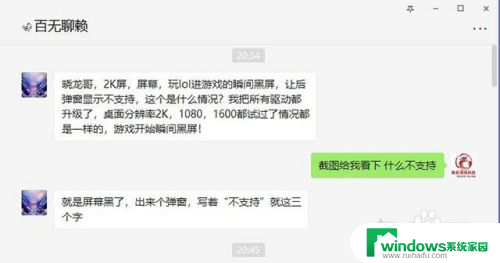电脑不开机显示英文 电脑开机后显示英文界面无法进入系统怎么办
电脑不开机显示英文、开机后显示英文界面无法进入系统,这是很多用户在使用电脑时遇到的问题,对于非英语母语的用户来说,这种情况可能会让人感到困惑和无助。不用担心我们可以采取一些简单的步骤来解决这个问题。在本文中我将介绍一些常见的解决方法,帮助您重新进入系统并解决电脑显示英文的问题。
具体方法:
1.一般开不了机的时候,都会显示这样的英文。或许是不正常关机,或者其他软件问题引起的,那么我们需要让它可以正常使用。
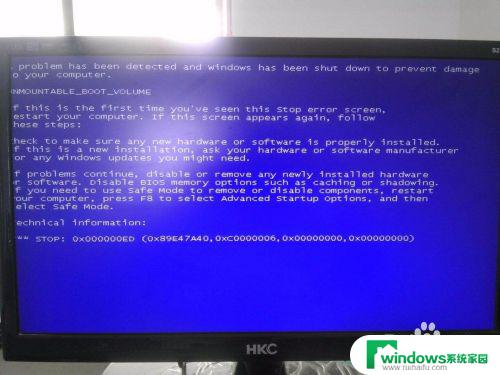
2.需要重启电脑,这时候可以使用快捷键来重启,同时按键盘上的:ALT + CTRL +DELETE组合键来重启。

3.电脑重启同时一直按住键盘的F8键,电脑就会进入高级启动选项。这一步用键盘的上下键,选择“最后一次的正确配置(高级)”,那么电脑就会从上次的正常开机启动电脑。
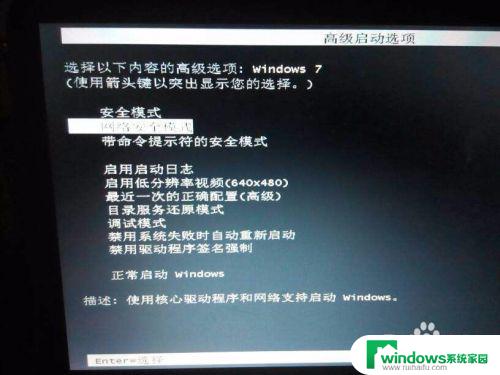
4.若是没什么大问题,电脑就会进入系统了。

5.正常开机完成了,这一步可以使用一些电脑安全卫士,扫描一下电脑,是否存在安全问题。

6.如果按F8键没有进入“高级启动选项”,或者选择“最后一次的正确配置(高级)”后。也没有正常开机的话,建议重装系统,或者请一些会电脑的高手来处理一下。
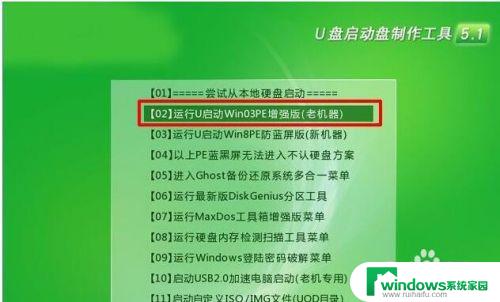
以上为电脑不开机显示英文的全部内容,如遇到相同问题可参考本文中的步骤进行修复,希望对大家有所帮助。